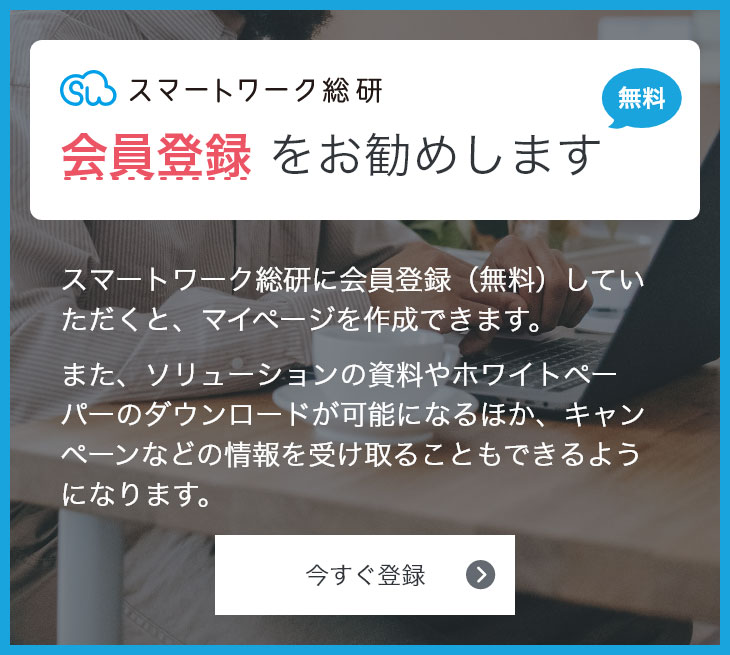生成再配色機能とは
生成再配色機能とは、SVGなどベクター画像に対してさまざまなカラーパレットやテーマを生成してくれる機能です。テキストを入力するだけで簡単に色のバリエーションを作成できるので、時間をかけずに季節やシチュエーションに合わせて再配色が可能です。
生成再配色機能からインスピレーションを得て、新たなアイディアに繋げるといった使い方もあるかもしれません。
この生成再配色機能は、前々回説明したAdobeのAI「Adobe Firefly」の技術を利用しています。
先日Adobe Fireflyの正式版がリリースされ、商用利用も可能となりました。
生成再配色機能を使ってみよう
【1】Illustratorをインストールする
今回はIllustratorデスクトップ版アプリを使用します。(インストールはこちらから)
Creative Cloudデスクトップアプリケーションの「アプリケーション」タブ、もしくは「アップデート」タブから最新版をインストールします。
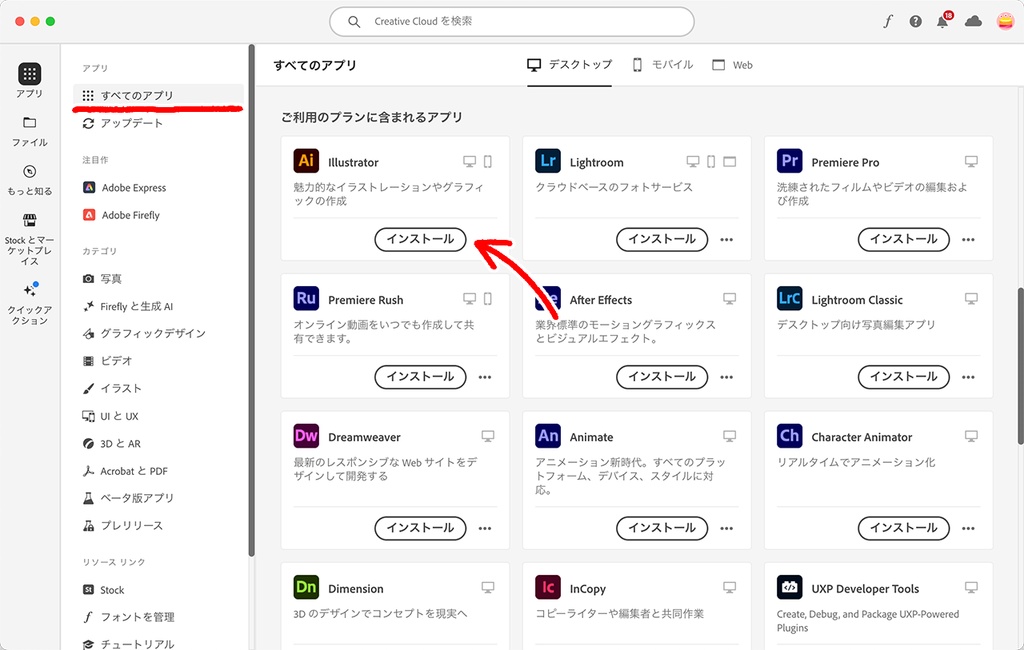
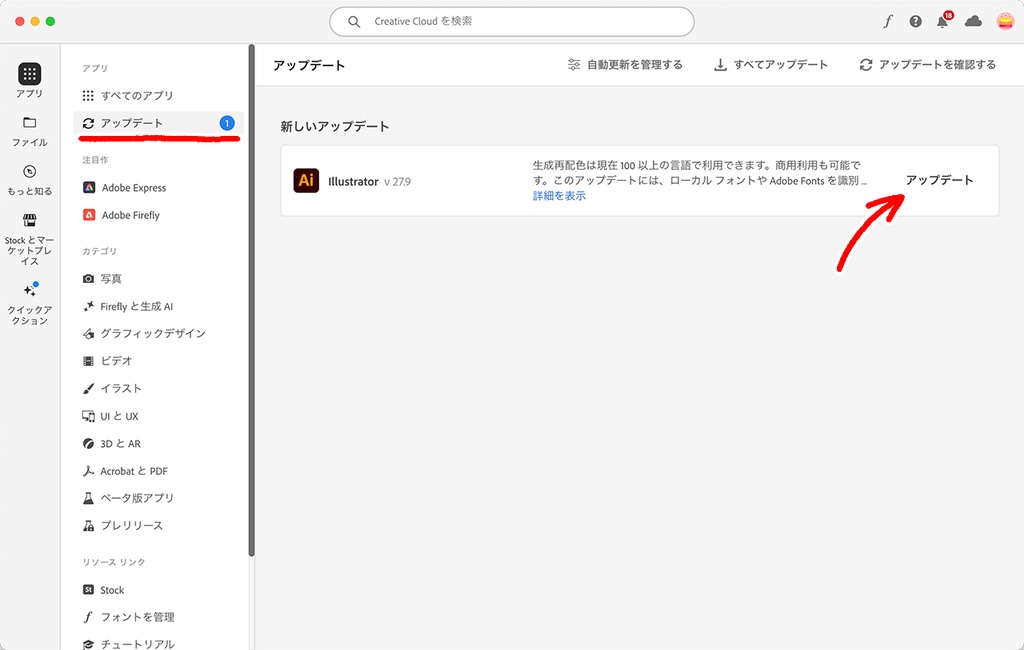
【2】配色を変えたい範囲を指定する
使用する画像をIllustratorで開きます。※SVGなどのベクター画像にのみ適用ができます。JPGやPNGなどの画像には適用できません。
対象のベクターオブジェクトを選択します。選択範囲の周辺に表示されるコンテキストタスクバーの「再配色」ボタンをクリックします。
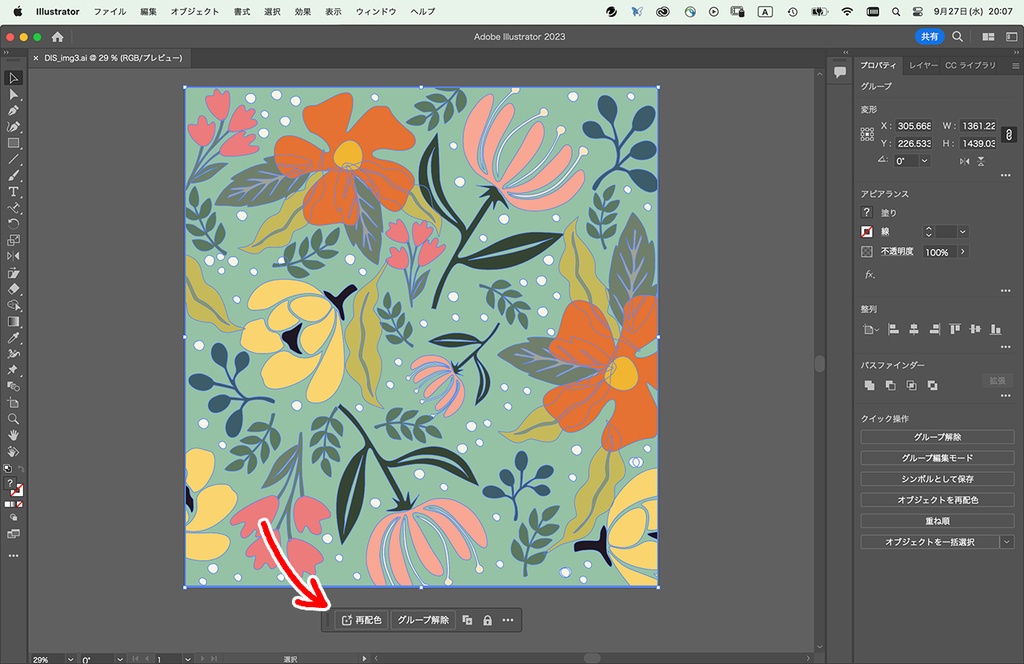
コンテキストタスクバーが表示されない場合は、[ウィンドウ]メニュー→コンテキストタスクバーから表示できます。
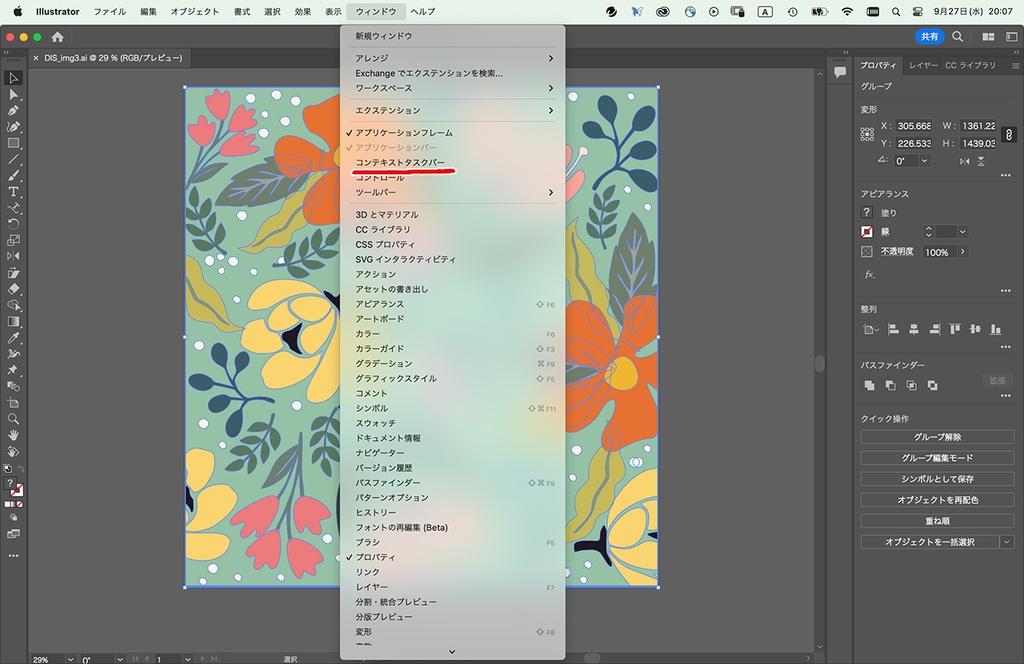
【3】バリエーションを変える
表示されたツールパネルにある「生成再配色」のタブに切り替えます。ここで任意のプロンプトを入力するか、サンプルプロンプトを選択することで再配色を生成してくれます。
試しに「雪が降る冬」と入力して、「生成」ボタンをクリックします。
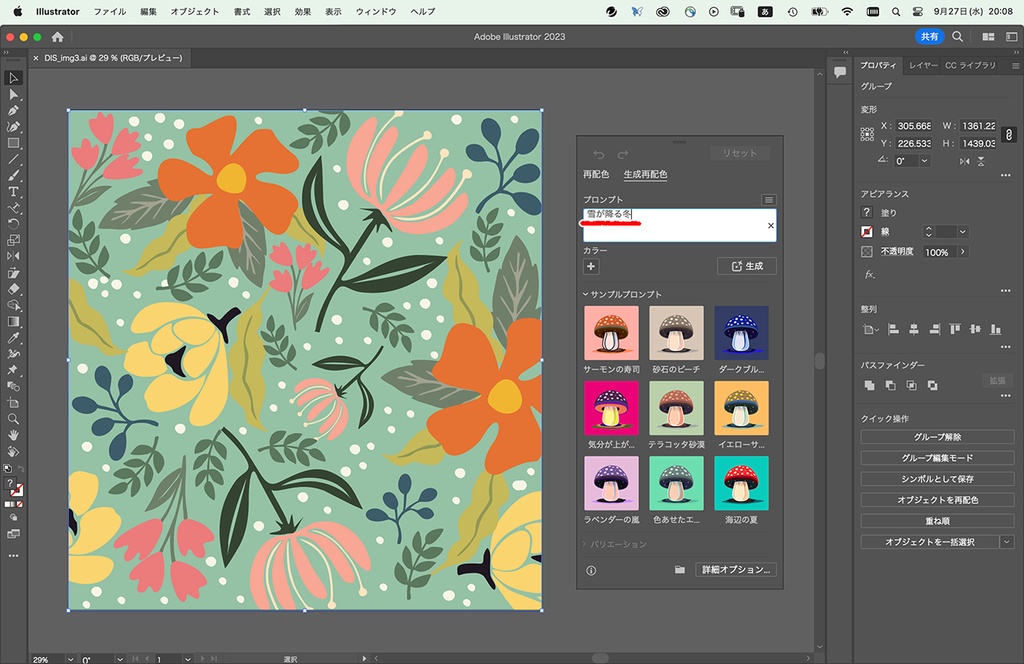
プロンプトに合わせた4種類のカラーバリエーションが生成されました。元の色に戻したい場合は、右上の「リセット」ボタンをクリックします。
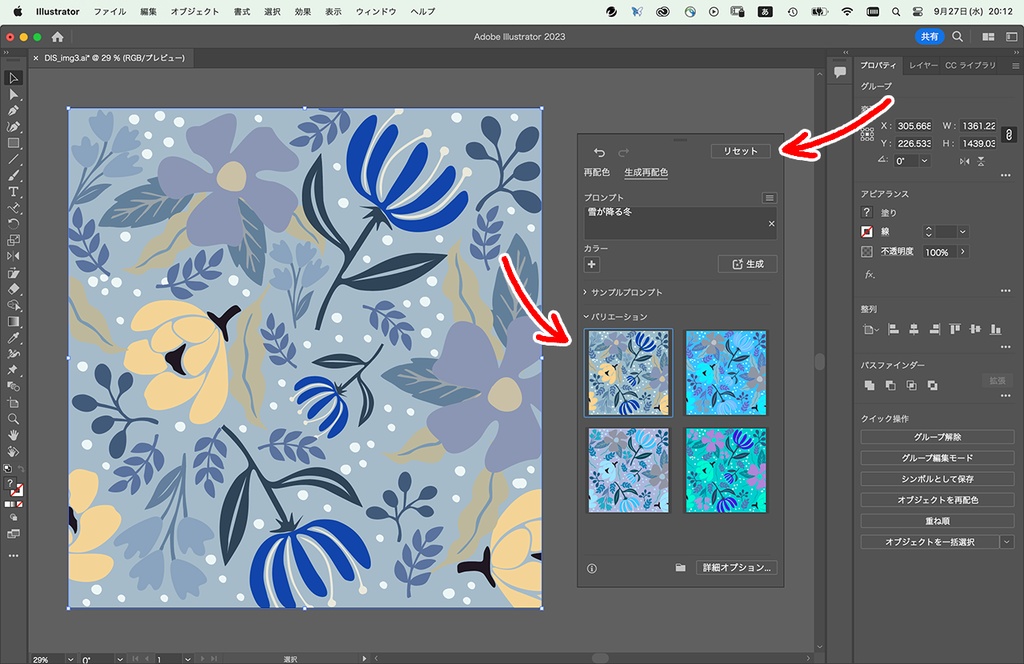
【4】生成再配色の色を微調整する
生成再配色を使っていく中で、「もう少し色が明るかったら…」「彩度が強かったら…」など、自分の手で色を調整したい場合もあると思います。そんなときは、「再配色」のタブに切り替えることで色味や明度・彩度を調整することができます。生成再配色を使いながら再配色も駆使しつつ、さまざまなカラーバリエーションを探索してみましょう。
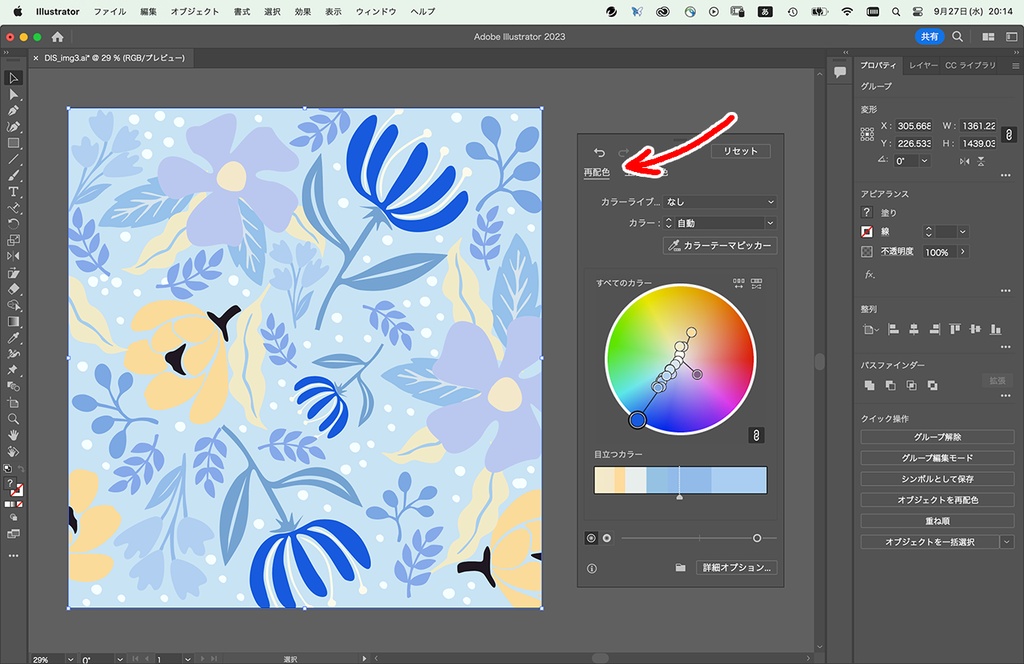
まとめ
いかがだったでしょうか? さまざまなカラーバリエーションを実際に試すことができるのは、作品の可能性を大きく広げることに繋がりそうですね。手作業で再配色するよりも格段に早く、そしてより多くのパターンを生み出してくれる「生成再配色」機能を使って、あなただけの作品を発展させていきましょう。
Adobe IllustratorでAIを活用
Illustratorの最新リリースの新機能
<「読めば現場で役立つ!クリエイティブ・トピックス」 前回リンクと次回予告 >